Q.仕訳を入力した後で部門管理をやめる場合の方法
仕訳入力後に一部の科目において部門管理をやめる場合には、「導入」→「勘定科目設定」にて対象科目の部門欄を「有」から「無」に変更します。
<操作手順>
1.「導入」→「勘定科目設定」を開きます。
2.部門管理をやめたい科目の部門欄をクリックし、▼ボタンから「無」を選択します。

3.「勘定科目設定」画面を終了します。
※ただし、部門管理を「有」→「無」に変更するまでに入力された仕訳伝票は部門管理されたまま残ります。
これまで入力された仕訳伝票も部門管理をやめるには部門の置換の操作が必要になります。
4.「ファイル」→「データバックアップ」にて会計データのバックアップをお取りいただいた後、「ファイル」→「環境設定」を開きます。
5.[帳簿設定]タブを開き、帳簿動作が「会計王方式」に設定されている場合は▼ボタンより「会計王PRO方式」に変更し、[設定]ボタンをクリックしてください。
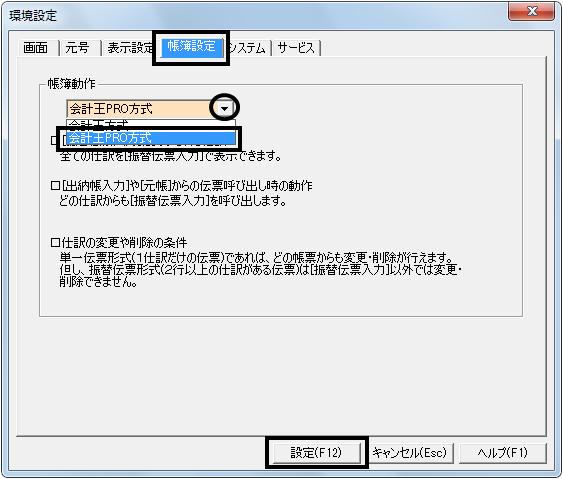
6.「帳簿」→「振替伝票入力」を開き、画面右上より[検索・置換]→[仕訳置換]を選択します。
※各帳簿の「機能」にて、ファンクションキーの配列を「配列2」と設定している場合は、ファンクションキーの配列が下図と異なりますのでご了承ください。

7.置換対象の伝票日付を入力・設定します。
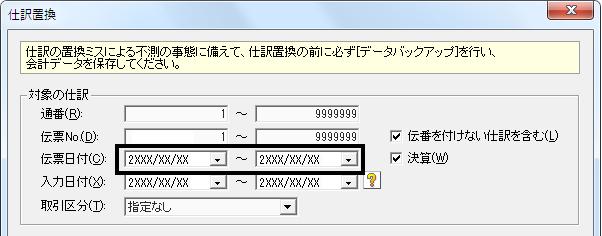
8.[置換前]の「部門」欄に仕訳にて使用していた部門を、[置換後]の「部門」欄に「全事業所」を設定し、[開始]をクリックします。
例:「仙台営業所」部門で管理している仕訳にて部門管理をやめる場合
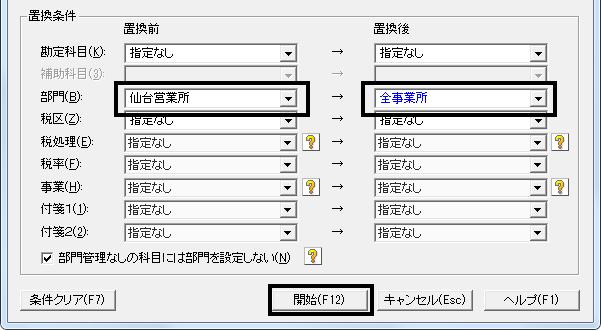
9.置換前の条件に一致する仕訳が画面下≪月タブ≫の≪置換候補≫タブに検索表示されます。
![]()
また、同時に置換方法を確認するメッセージが表示されます。通常は[この仕訳、及び以降の置換候補の伝票を全て一括で置換する]を選択し、一括で置換処理します。

(ア)【この仕訳を置換して、次の置換候補を選択する】
現在カーソルのある仕訳を置換後の条件に置き換え、次の置き換え候補にカーソルを移動します。
(イ)【この仕訳は置換せず、次の置換候補を選択する】
現在カーソルのある仕訳は置き換えせず、次の置き換え候補にカーソルを移動します。
(ウ)【この仕訳、及び以降の置換候補の伝票を全て一括で置換する】
≪置換候補≫タブ内にある全ての仕訳を置換後の条件に置き換えます。
(エ)【置換を中止する】
置換処理を中止します。
10.置換の済んだ仕訳は≪置換候補≫タブより消去されます(仕訳が削除されるわけではありませんので、ご安心ください)。
11.「簡易振替伝票入力」画面等で各月のタブをクリックし、仕訳が置換後の条件に変更されていることをご確認ください。
他に置き換える部門がある場合は、6〜9の操作を繰り返し行ってください。
12.処理が完了しましたら、5で帳簿動作を「会計王PRO方式」に変更した場合は、「ファイル」→「環境設定」-[帳簿設定]タブを開き、帳簿動作を「会計王方式」に戻し、[設定]ボタンをクリックしてください。
